Registreren van een Persoonlijke knop/Gedeelde knop
Het aantal persoonlijke en gedeelde knoppen dat kan worden geregistreerd is als volgt:
Persoonlijke knop: Elke gebruiker kan maximaal 15 knoppen (maximaal 3.000 knoppen per machine) registreren
Gedeelde knop: Maximaal 15 knoppen per machine
1.
Druk op de functieknop die u wilt registreren → geef de instellingen op die u wilt registreren.
Als u bijvoorbeeld dubbelzijdige originelen wilt scannen en het document als Compact PDF via e-mail wilt verzenden naar uw cliënt, dan gaat u als volgt te werk:
Druk op  → [Scannen en verzenden].
→ [Scannen en verzenden].
 → [Scannen en verzenden].
→ [Scannen en verzenden].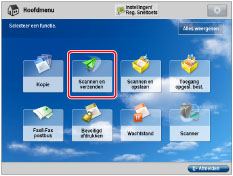
Als de gewenste functie niet wordt weergegeven in het scherm Hoofdmenu, drukt u op [Alles weergeven].
N.B. |
Voor meer informatie over de functie Scannen en Verzenden, raadpleegt u "Scannen en verzenden." |
Selecteer [Nieuwe bestemming].
Druk op [E-mail].
Voer het e-mailadres van uw cliënt in → druk op [OK] → [OK].
Druk op de knop Bestandsindeling.
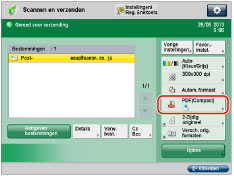
Druk op [PDF] voor <Bestandsindeling> → [Compact] → [OK].
Druk op [Opties] → [2-Zijdig origineel].
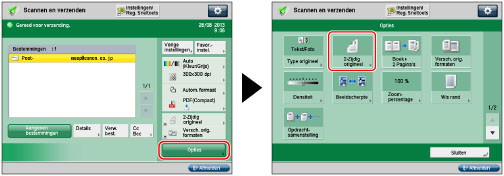
Selecteer het type dubbelzijdig origineel → druk op [OK] → [Sluiten].
2.
Druk op  .
.
 .
.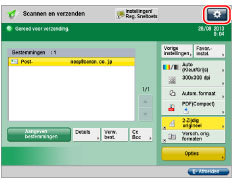
3.
Druk op [Registreer bij Snelmenu].
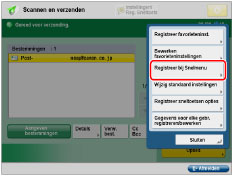
BELANGRIJK |
Als u [Aanmeldingsgeg. apparaat] selecteert voor [Gebruikte info. vr TX-best./verif. v browsen] bij [Functie-instellingen] (Instellingen/Registratie), wordt er geen wachtwoord voor een bestandsbestemming opgeslagen in een persoonlijke knop of een gedeelde knop in het Snelmenu. Voor meer informatie over de instellingen voor [Gebruikte info. vr TX-best./verif. v browsen] raadpleegt u ["De authentificatiemethode voor de bestandsserver opgeven."]. |
N.B. |
U kunt selecteren of u het volgende wachtwoord wilt selecteren bij het registreren van instellingen in een persoonlijke knop of gedeelde knop in het Snelmenu: Een wachtwoord dat is vereist voor toegang tot de file server bij het registreren van een bestandsbestemming Een wachtwoord dat is vereist om in te loggen bij de Rechtenbeheerserver bij het genereren van een PDF-bestand dat compatibel is met de Rechtenbeheerserver Als u de geregistreerde knop wilt oproepen zonder een wachtwoord in te voeren, geef dan een wachtwoord aan bij het registreren. Als u een wachtwoord in wilt stellen in de instellingen die zijn opgeslagen in de geregistreerde knop, omdat u vaak instellingen importeert in een persoonlijke knop of gedeelde knop in een andere machine en u wilt voorkomen dat gebruikers zich voordoen als andere gebruikers, laat dan het wachtwoord achterwege bij het registreren. |
4.
Druk op [Volgende].
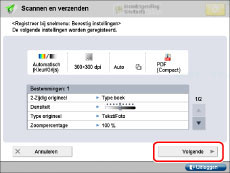
5.
Geef de oproepinstellingen op voor de knop die u wilt registreren → druk op [Volgende].
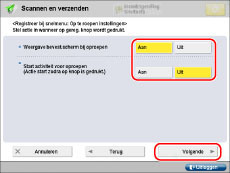
<Weergave Bevestigingsscherm bij oproepen>
Als u [Aan] selecteert wanneer de geregistreerde knop wordt opgeroepen, wordt het bevestigingsscherm voor de instellingen getoond. Voor meer informatie over het bevestigingsdialoogvenster voor de instellingen raadpleegt u "Oproepen van een Persoonlijke knop/Gedeelde knop."
<Start activiteit voor oproepen (Actie start zodra op knop is gedrukt.)>
Als u [Aan] selecteert, starten de activiteiten die zijn geregistreerd onder de knop zonder bevestiging van de instellingen wanneer u op de geregistreerde knop drukt. U hoeft niet op  te drukken om de opdracht te starten.
te drukken om de opdracht te starten.
 te drukken om de opdracht te starten.
te drukken om de opdracht te starten.6.
Selecteer [Persoonlijk] of [Gedeeld] → selecteer de knop die u wilt registreren → druk op [Volgende].
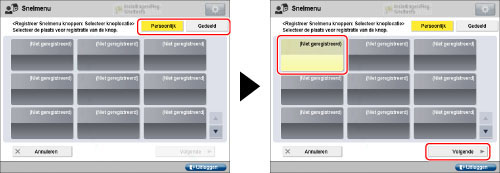
7.
Voer een knopnaam en opmerking in.
Druk op [Naam] → voer een naam in → druk op [OK].
Druk op [Opmerking] → voer een opmerking in → druk op [OK].
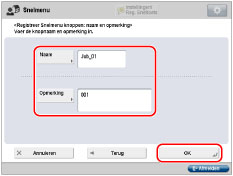
8.
Druk op [OK] → [Sluiten].
Als u de naam of opmerking wilt wijzigen, drukt u op [Hernoemen].
N.B. |
Het aantal persoonlijke knoppen dat kan worden geregistreerd kan lager zijn dan het maximale aantal; dit is afhankelijk van het gebruik van het geheugen van de functie Snelmenu. Voor instructies over het gebruik van persoonlijke knoppen/gedeelde knoppen raadpleegt u "Oproepen van een Persoonlijke knop/Gedeelde knop." Als geen authentificatie is ingesteld, worden de persoonlijke knoppen niet getoond. |